- Во время сжатия файла есть возможность контролировать потерю качества. Нужно только вручную указать, какой уровень качества вы хотите оставить, когда сохраняете файл в JPEG-формате. Это удобно, если требуется экономить свободное место на диске, поскольку за счет потери качества можно существенно уменьшить размер файла. При этом разница между высоким и очень высоким (100%) качеством не сильно заметна визуально.
- Есть встроенная поддержка EXIF, которая позволяет хранить метаданные: все настройки камеры, заданные на момент съемки.
- Изображения в формате JPG можно создавать и сохранять практически во всех графических редакторах.
Чем отличается JPG и JPEG
Форматы изображений JPEG и JPG фактически являются одним и тем же. Разница между ними заключается лишь в расширении имени файла. По сути, .jpeg и .jpg — это синонимы и могут использоваться взаимозаменяемо. Расширение .jpg более распространено в системах Windows, тогда как .jpeg чаще используется в окружениях Unix и macOS. Но независимо от того, какое расширение выбрать для сохранения изображения, они будут представлять собой один и тот же формат с одинаковыми возможностями сжатия и качества, цветовых данных и MIME-типом.
Какой вы дизайнер?
5 минут
Какой вы дизайнер?
Пройдите тест и узнайте, какая дизайн-профессия подойдет именно вам

JPG применяется для хранения, обработки и передачи изображения с плавными цветовыми переходами. Под такое определение подходят практически все диджитал-картинки (фотографии, иллюстрации, дизайн-макеты, вайрфреймы и др.), поэтому JPEG — это один из самых распространенных форматов в мире.
 В JPEG нередко хранят оцифрованные иллюстрации. Источник
В JPEG нередко хранят оцифрованные иллюстрации. Источник
В нем сохраняются изображения в цифровых фото- и видеокамерах, в мобильных устройствах, в нем легко выгрузить картинку из любого графического редактора или скриншотера. Если задать настройки внутри камеры, то снимки в формате JPG будут сразу обрабатываться. Можно добавить резкость, насыщенность цвета или снимать черно-белые фото. Файлы в формате JPG удобно размещать или передавать в интернете из-за их небольшого веса.
 В JPEG часто хранят фотографии. Источник
В JPEG часто хранят фотографии. Источник
В каких случаях формат JPG не подойдет:
- если нельзя допустить даже небольшие потери в качестве при сжатии документа;
- если изображение обрабатывается в несколько этапов, поскольку промежуточный результат каждый раз будет сохраняться с небольшим искажением;
- если требуется хранить документы с резким контрастом между пикселями (например, чертежи). Для этого зачастую применяются форматы специализированных чертежных CAD-программ.
Первые персональные компьютеры уже умели отображать и хранить цифровые изображения, но универсального способа для этого не существовало. К тому же с отправкой этих файлов с одного компьютера на другой тоже были проблемы. В 1986 году эксперты по фотографии со всего мира собрали комитет, чтобы найти удобный и эффективный способ передавать фото и видео, а также разработать процесс сжатия изображений. Его так и назвали «Объединенная группа экспертов по фотографии» (Joint Photographic Experts Group, сокращенно JPEG). Итогом их работы в 1992 году стало создание единого стандарта сжатия цифровых изображений JPEG с возможностью уменьшать размеры файла. У этой группы даже есть свой сайт.
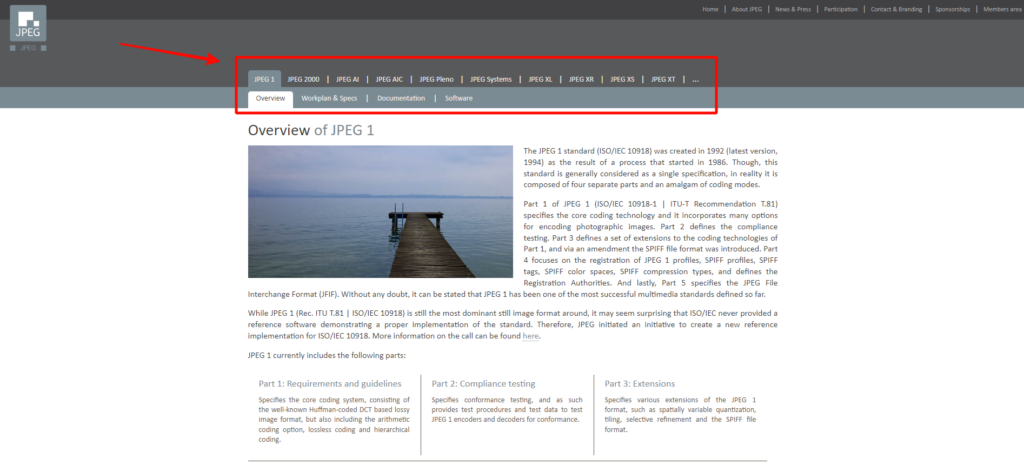 Фрагмент официального сайта экспертов с разделами, посвященными всем созданным ими стандартам и программам
Фрагмент официального сайта экспертов с разделами, посвященными всем созданным ими стандартам и программам
В 2010 году ученые проекта PLANETS создали капсулу с инструкцией, как прочитать формат JPG. Так наши потомки смогут узнать о популярных в начале XXI столетия цифровых форматах. Поместили капсулу в специально созданное хранилище в Альпах.
JPG и PNG — в чем разница
Оба формата — PNG и JPG — являются основными для изображений, применимых на сайтах и в приложениях. Однако между ними есть некоторые различия, которые определяют, в каких случаях лучше использовать JPG, а в каких — PNG.
В формате JPEG лучше сохранять иллюстрации и фото со множеством цветов и плавным переходом яркости и теней. Также он применим, если нужно передать растровое изображение через интернет и хранить большое количество картинок при ограниченном количестве памяти.
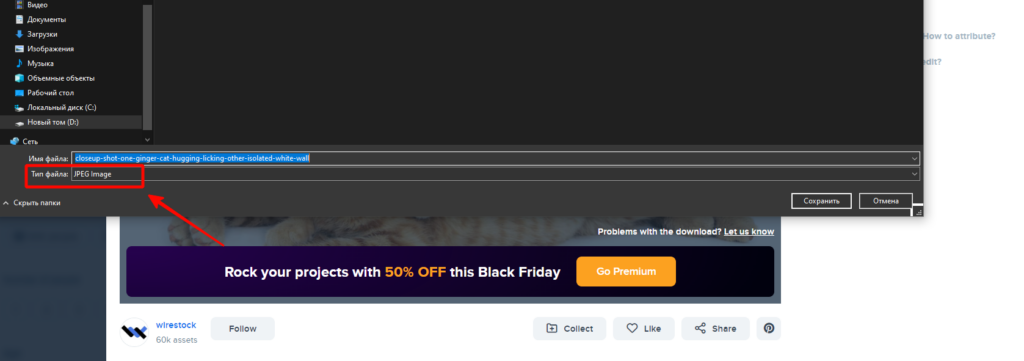 В бесплатном режиме на стоке Freepik фотографии обычно скачиваются в формате JPG
В бесплатном режиме на стоке Freepik фотографии обычно скачиваются в формате JPG
В формате PNG можно без потерь сжимать изображения. Соответственно, в нем лучше сохранять графику с резкой границей, различные рисунки с узорами, текстовую графику, а также некоторые графические элементы, например логотипы или иконки.
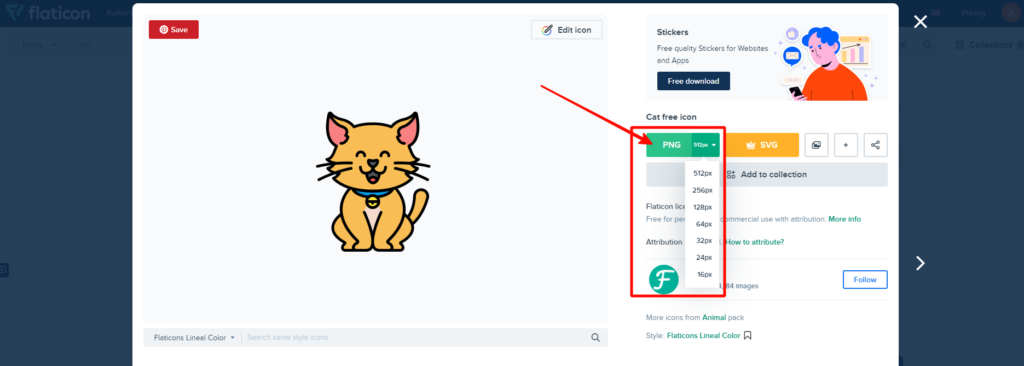 В бесплатном режиме на стоке Flaticon можно скачать иконки только в формате PNG
В бесплатном режиме на стоке Flaticon можно скачать иконки только в формате PNG
Поскольку сжимать файл в PNG можно, не теряя в качестве, его чаще используют для изображений, которые проходят многоэтапную обработку. Файлы в формате PNG могут сохраняться без фона (на прозрачном фоне). Поэтому формат удобно использовать для подстановки на сайт, в рекламные баннеры, для анимации и т.д. Не нужно вырезать фон, в отличие от работы с файлами в JPG, в которых фон есть всегда. Формат PNG отлично подходит, если нужно максимально сохранить детали изображения и не контролировать при этом степень сжатия.
Обобщая, можно сказать, что JPG пригоден в основном для фотографий и многоцветных рисунков, а PNG чаще используется для сохранения плоских иллюстраций, логотипов или иконок.
Узнайте свой путь в дизайне
Узнайте свой путь в дизайне

Пройдите короткий тест и откройте профессию, которая подходит именно вам. В подарок — доступ к 20+ бесплатным гайдам и интенсивам для старта
узнать
К достоинствам формата JPG относятся следующие.
- Он обеспечивает корректную работу с цветными изображениями, в которых много переходов цвета и контрастности.
- Можно самостоятельно настроить размер файла и качество изображения в этом новом размере.
- Его могут распознавать все браузеры и редакторы. Файлы в JPG-формате отображаются на компьютерах и мобильных устройствах без ошибок.
- Имеет малый размер файла, поэтому не занимает много места.
- При незначительном уменьшении размера файла качество почти не ухудшается.
- Огромный выбор цветовой палитры.
Вот недостатки JPG-формата.
- Если существенно уменьшить размер картинки, она может сильно исказиться.
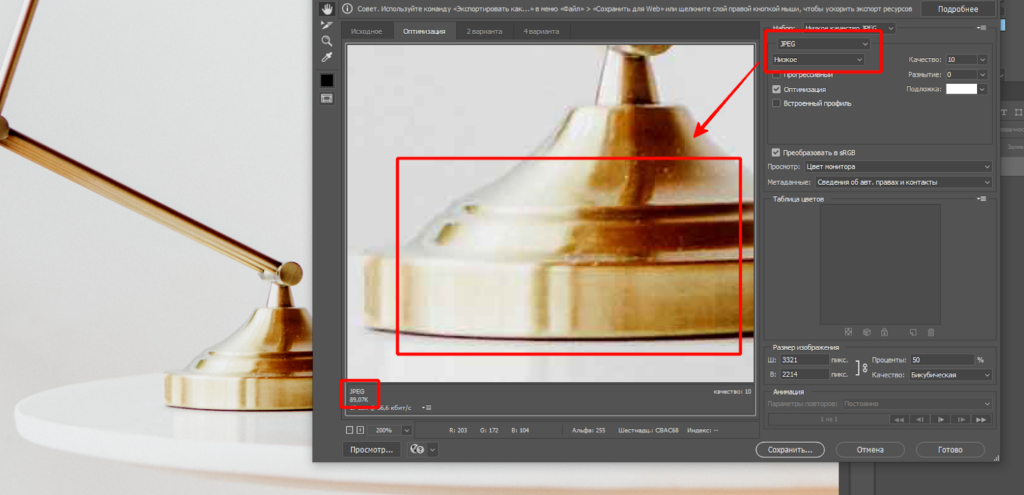 Пример того, что на фото могут появиться заметные искажения, если попытаться сохранить его в Photoshop в низком качестве и маленьком размере
Пример того, что на фото могут появиться заметные искажения, если попытаться сохранить его в Photoshop в низком качестве и маленьком размере
- Восстановленный JPG-файл лучше не редактировать после сжатия. Иначе есть риск потери в качестве просмотра.
- Нельзя сделать фон прозрачным.
- Необратим процесс потери данных во время сжатия.
- Чтобы сохранять детализацию, обязательно надо контролировать степень сжатия.
- Плохо подходит для работы с текстом, слишком контрастным или одноцветным изображением с резкими границами, так как мелкие детали могут пикселизироваться или расплываться. Для этого лучше выбрать другие форматы.
Программы и сервисы для работы с JPEG
Если вы не владеете программой Adobe Photoshop, то на помощь могут прийти более простые в освоении аналоги.
- JPEG Wizard. Довольно старая программа, которая работает только с файлами формата JPG. В ней доступны все опции, которые понадобятся, чтобы отредактировать изображение. Есть возможность повернуть, обрезать снимок, поменять его разрешение, настроить цветопередачу. Выбранные картинки можно преобразовать в коллажи. Как только с файлом произойдут какие-то изменения в программе, его размер пересчитается. Большой объем файлов можно редактировать пакетом Batch Editor.
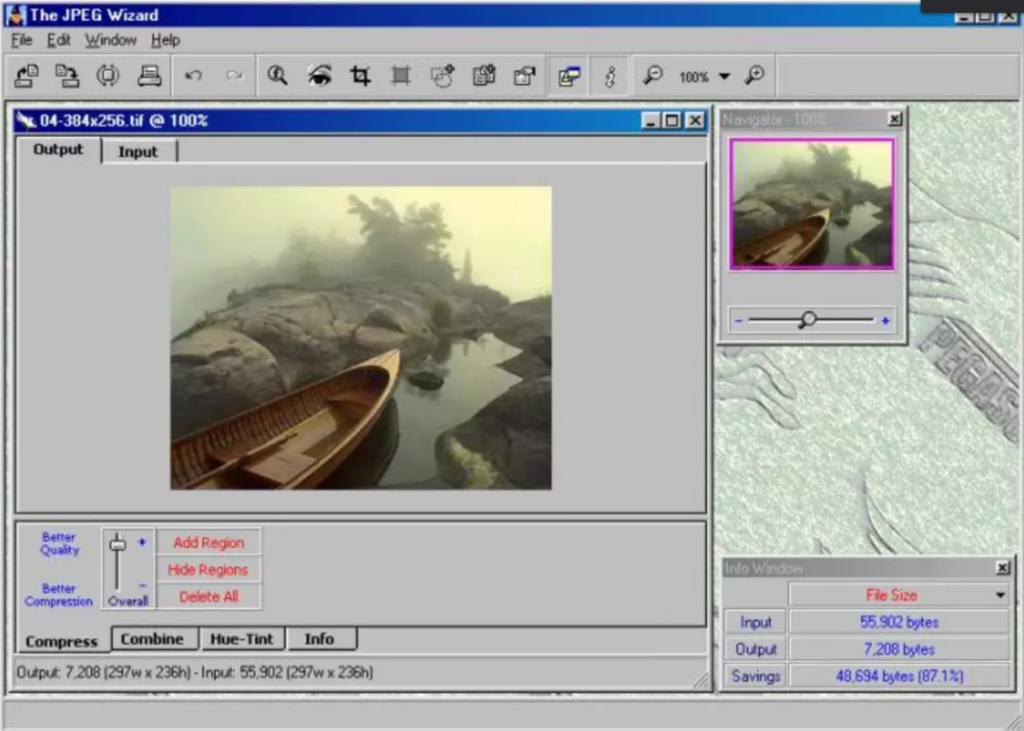 Интерфейс JPEG Wizard. Источник
Интерфейс JPEG Wizard. Источник
- FastPictureViewer. Платная программа с несложными настройками. Подойдет для фотографов и фоторедакторов. Позволяет работать с почти всеми размерами фотографий. Просмотр, копирование, резервирование, перемещение и удаление файлов можно совершать одновременно. Программа поддерживает много графических форматов, а если подключить дополнительные кодексы, будут доступны специальные форматы типа DDS, PNM и другие. Здесь можно профессионально управлять цветом с помощью ICC v2- и v4-профилей. Доступен 30-дневный пробный период, по окончании которого программа перейдет в режим базовой хоум-версии с ограниченным функционалом.
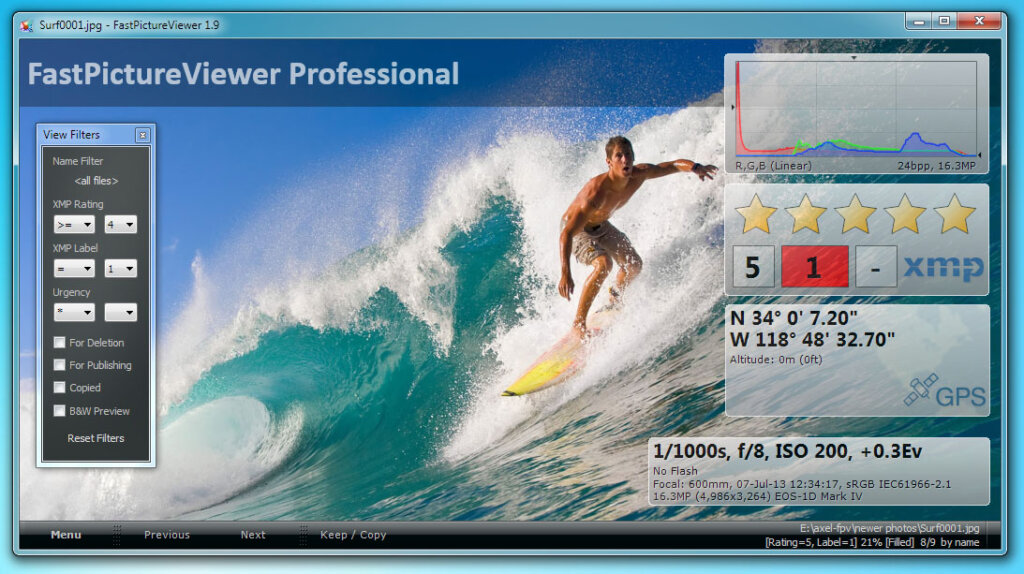 Интерфейс FastPictureViewer. Источник
Интерфейс FastPictureViewer. Источник
- PhotoScape. Бесплатный редактор, упрощенная альтернатива Photoshop. В программе широкий выбор инструментов, позволяющих редактировать и обрабатывать изображения, в том числе кисти. Вы сможете изменить размер, добавить надпись, установить светотеневой баланс. Работайте не только с фотографиями, но и со скриншотами. Из нескольких снимков даже возможно создать анимацию. Имеет интуитивно понятный интерфейс, в котором легко ориентироваться даже новичку. Если ваши файлы изначально в формате RAW, их можно быстро конвертировать в JPG.
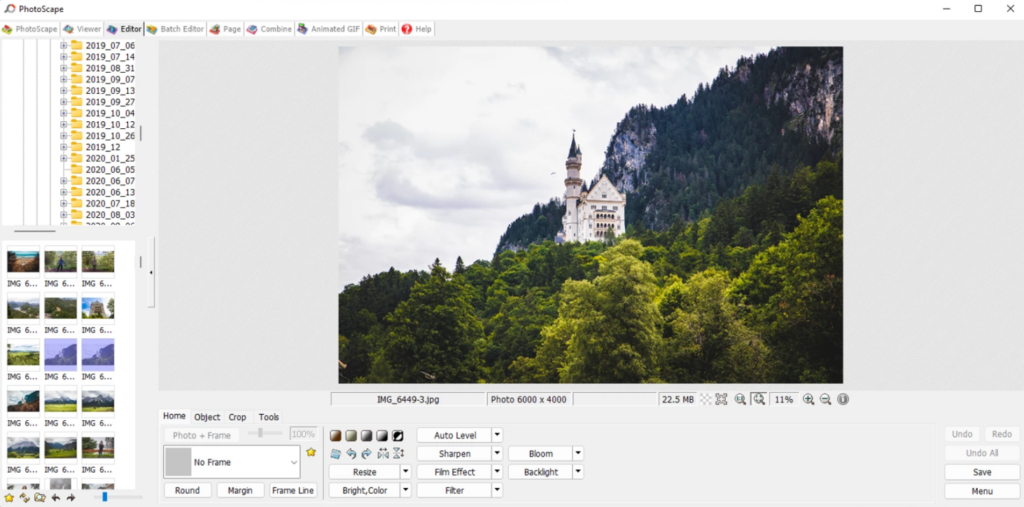 Интерфейс PhotoScape. Источник
Интерфейс PhotoScape. Источник
- Paint.net. Еще один бесплатный редактор для обработки. Входит в пакет Microsoft.net, поэтому в дополнительной установке не нуждается. У него больше возможностей, если сравнивать с классическим MS Paint. В программе большой каталог фильтров и различных эффектов, например размытие. Есть возможность изменять масштаб изображения, управлять слоями, работать с камерой и сканерами. Поддерживается планшетными компьютерами.
- JPEG Compressor. Позволяет сжимать цифровые изображения в формате JPG в компактные форматы. Это удобно, если вы работаете с фото высокой четкости или если несколько файлов отправляются сразу многим получателям. При этом качество исходного изображения не пострадает. Изменять файлы можно и пакетно.
Как открыть поврежденный файл JPG
Иногда JPG-формат повреждается. На это могут влиять какие-либо ошибки или сбои в программном обеспечении, вирусные атаки, сетевые ошибки или отказ операционной системы.
Если во время запуска файла через программу просмотра изображений выходит ошибка с записью «Файл поврежден», если файл вообще не открывается или открывается с повреждениями — для его восстановления лучше использовать специальные программы.
- Новичкам подойдет сервис officerecovery. Работать с ним довольно просто. Нажимаем кнопку «Выбрать файл» и находим поврежденный файл на компьютере. Далее восстанавливаем документ через кнопку «Безопасная загрузка и восстановление». У сервиса есть бесплатные и платные возможности загрузки файла после процесса восстановления.
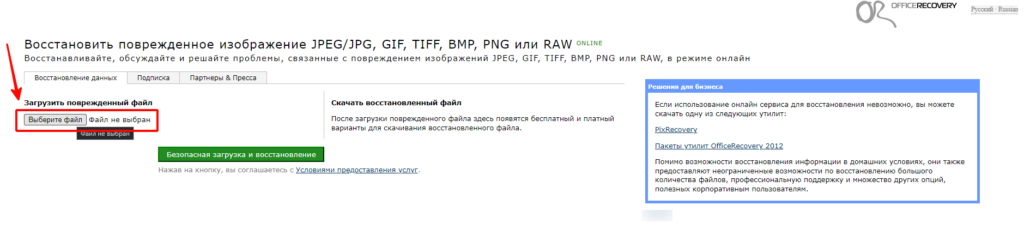 Простой веб-интерфейс сервиса
Простой веб-интерфейс сервиса
- Еще одна программа — Hetman File Repair. Она предназначена для ПК. Позволяет быстро и безопасно восстановить изображения и фотографии. Сначала у вас будет возможность проверить, насколько эффективно программа сработает в вашем случае. Также есть опция предварительного просмотра восстановленного файла. Если результаты бесплатной версии вас устроят, нужно зарегистрировать программу, чтобы использовать ее дальше.
- Если файлы повредились при сжатии, можно воспользоваться программой UnJPEG. Позволяет устранить некоторые проблемы (артефакты), а также повысить четкость изображения. Еще в UnJPEG есть фильтр, позволяющий устранять случайные шумы. Программа распознает, чем является изображение (неудачно сжатое фото или рисунок, который плохо сохранили), и на этом основании ищет артефакты в файле.
- JPEG Compressor. Упомянутая ранее программа может не только сжимать изображения, но и конвертировать JPG-файлы в другие популярные форматы, например GIF и BMP.
- FileZigZag. Сервис конвертации изображений, работающий в режиме онлайн. Большое количество как входных форматов, так и тех, в которые программа преобразует. Нужно загрузить исходный файл и выбрать формат, в который нужно конвертировать. Остается дождаться ссылки на готовое изображение. Обычно много времени процесс конвертации не занимает, исключение — файлы большого размера.
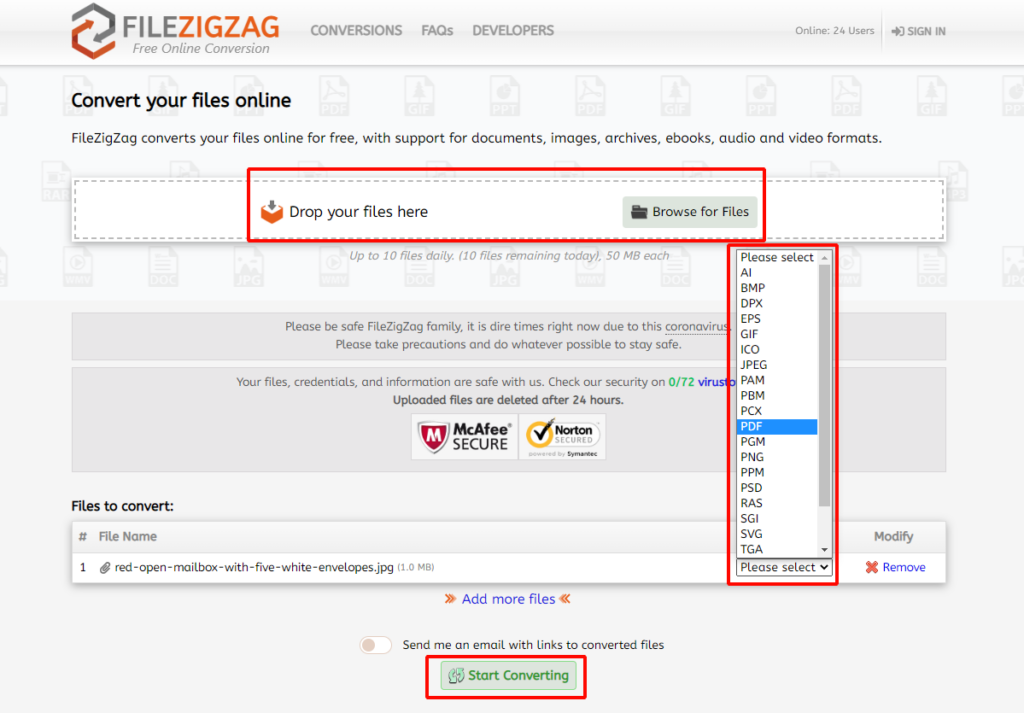 Интерфейс FileZigZag интуитивно понятен: выбираем файл, конечный формат и жмем на зеленую кнопку конвертации
Интерфейс FileZigZag интуитивно понятен: выбираем файл, конечный формат и жмем на зеленую кнопку конвертации
Интерфейс FileZigZag интуитивно понятен: выбираем файл, конечный формат и жмем на зеленую кнопку конвертации
- ZamZar. Тоже работает в онлайн-режиме. Поддерживает более 1000 известных форматов. Помимо фото конвертирует документы и видео. От некоторых других конвертеров отличается медленным процессом преобразования файлов. Работает с 2006 года.
- Adapter. Программа не только помогает изменить форматы фотографий и других изображений, видео- и аудиофайлов, но также имеет несколько удобных опций. Например, можно изменить разрешение и качество снимков, а также наложить на них текст. Сервис работает очень быстро. Подходит для установки на Windows и Mac.
- CoffeeCup PixConverter. Бесплатный онлайн-конвертер изображений. Им удобно пользоваться. Помимо конвертации изображение можно еще и редактировать: повернуть, изменить размер или цвет. В программу одновременно можно загрузить несколько фотографий.
- BatchPhoto Espresso. Этот бесплатный редактор работает на любой ОС. Позволяет конвертировать изображения, размер которых не больше 10 Мб. Прежде чем сохранить преобразованный файл, его можно переименовать, выбрать для него размер или приемлемое качество. В BatchPhoto Espresso есть инструменты, с которыми можно поменять яркость или контрастность, а также эффект скручивания и некоторые другие.
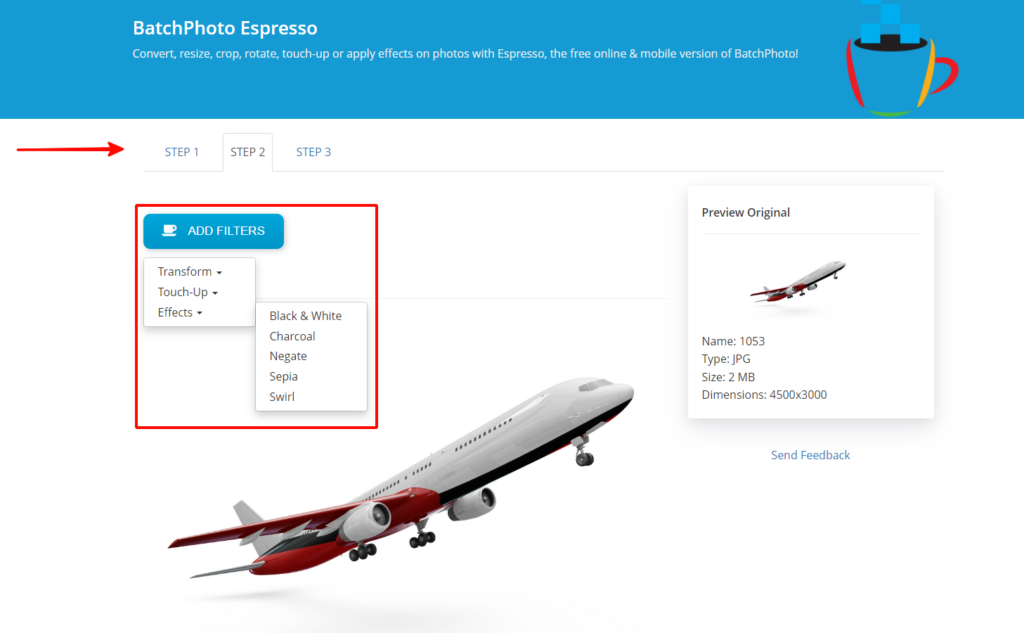 Три этапа работы с картинкой и эффекты, которые можно применить
Три этапа работы с картинкой и эффекты, которые можно применить
- CoolUtils. С этой программой файлы преобразуются в режиме реального времени, вам не придется ждать ссылку на почту для скачивания готового файла. Перед конвертацией изображение можно повернуть или поменять его размер.
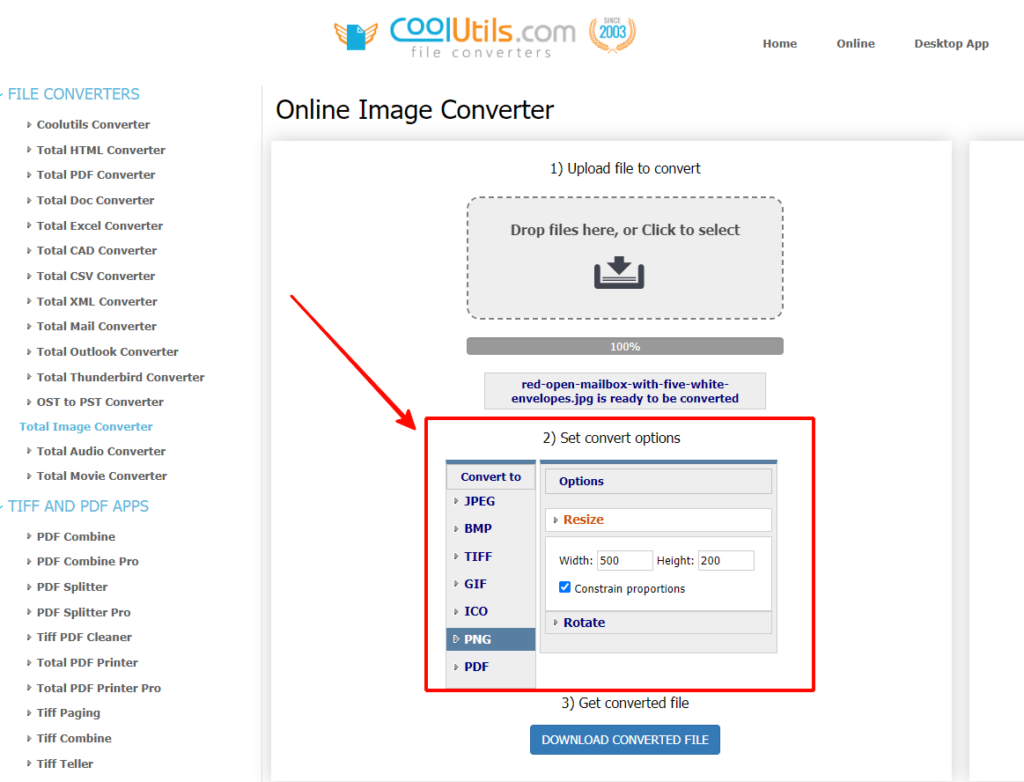 Преобразование JPEG в другие форматы с изменением размера в CoolUtils
Преобразование JPEG в другие форматы с изменением размера в CoolUtils